Steam Mazzo: come eseguire i giochi Sega Game Gear
Jan 25,25
Questa guida descrive in dettaglio come installare e giocare a giochi di attrezzatura da gioco Sega sul tuo mazzo Steam usando Emudeck, ottimizzando le prestazioni per un'esperienza di gioco retrò regolare.
collegamenti rapidi
- prima di installare Emudeck
- risolvendo le opere d'arte mancanti in emudeck
- Giochi di gioco sul mazzo Steam
- Installazione del caricatore decky sul ponte a vapore
- Installazione del plug -in degli utensili elettrici
- Risoluzione dei problemi del caricatore decky dopo un aggiornamento del mazzo a vapore
- The Sega Game Gear, una console portatile pionieristica, ora trova una nuova casa sul mazzo Steam grazie a Emudeck. Questa guida fornisce una procedura dettagliata completa. Aggiornato l'8 gennaio 2025. Prima di installare Emudeck
Prepara il tuo mazzo a vapore consentendo la modalità sviluppatore e raccogliendo gli strumenti necessari.
Attiva la modalità sviluppatore:
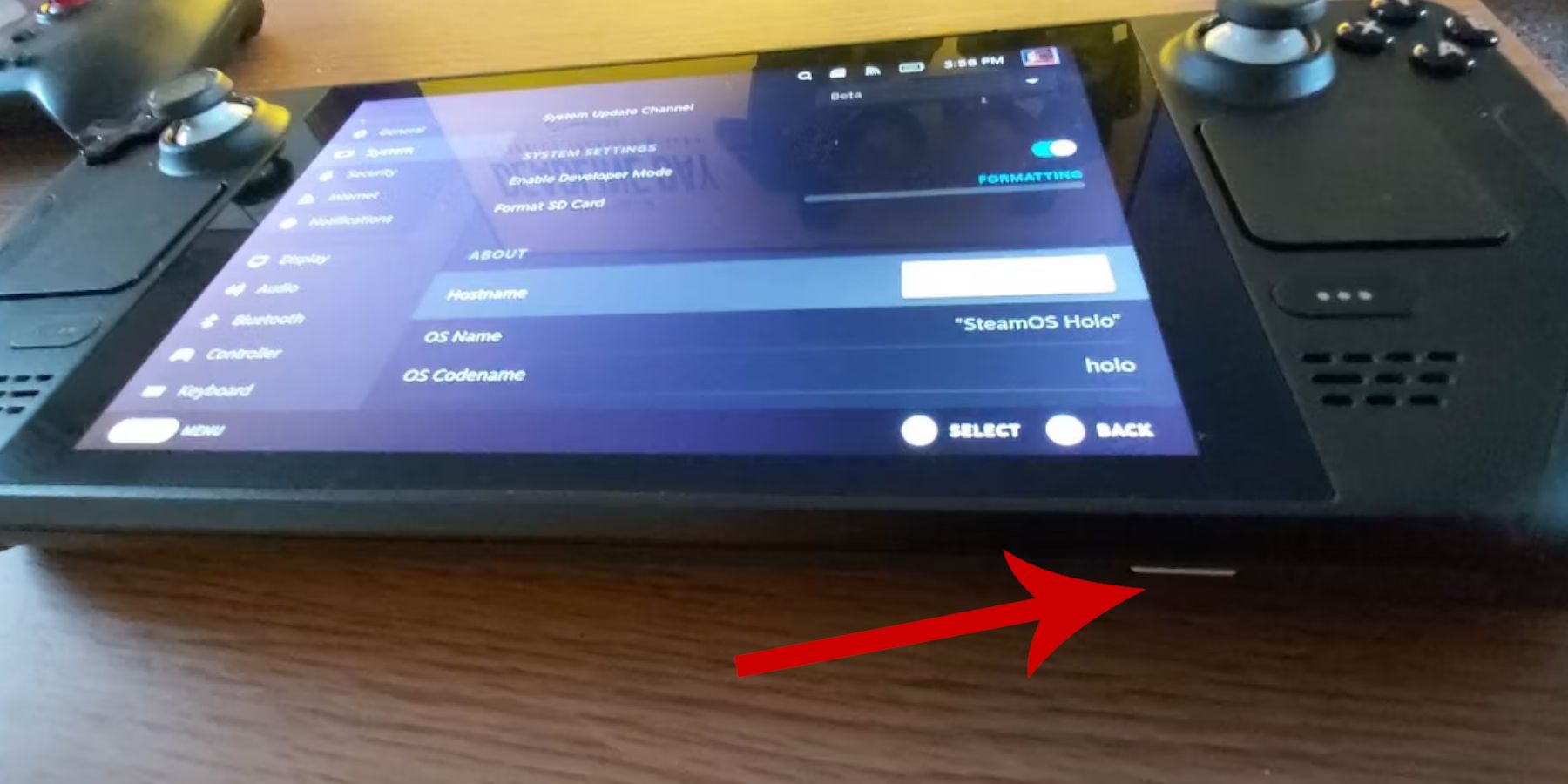
Accedi al menu di sistema.
- Abilita la modalità sviluppatore all'interno delle impostazioni del sistema.
- vai al menu Developer, quindi vari.
- Abilita il debug remoto CEF.
- Riavvia il tuo mazzo a vapore.
- Articoli consigliati:
una tastiera e un mouse per una gestione dei file più facili.
- Rom per gli attrezzi da gioco legalmente ottenuti (copie dei giochi che possiedi).
- Installazione di emudeck sul mazzo a vapore
Scarica e installa emudeck.
Passa alla modalità desktop. 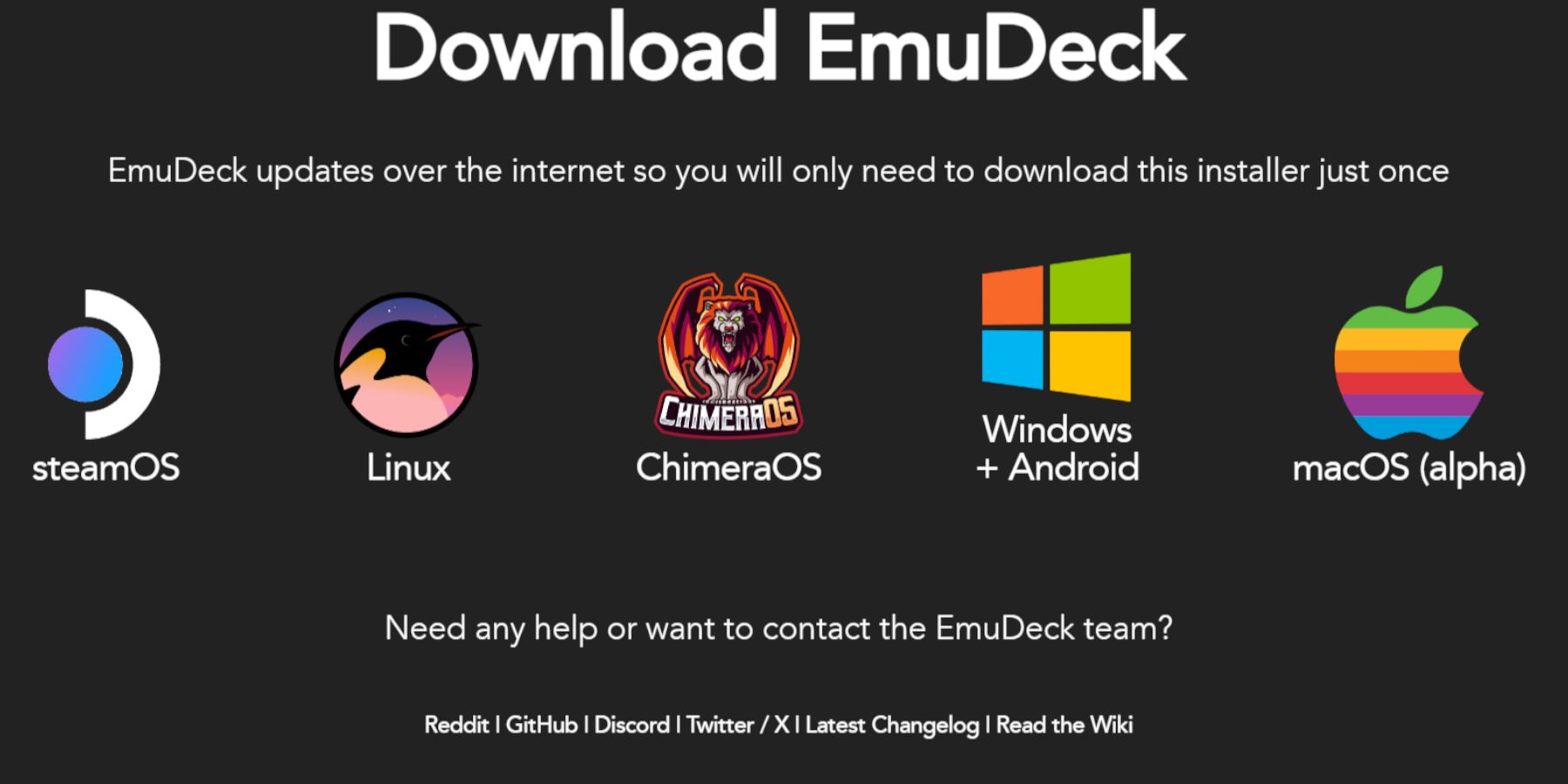
- Seleziona la versione Steamos e scegli Installa personalizzata.
- Seleziona la scheda SD come posizione di installazione primaria.
- Scegli gli emulatori desiderati (retroarch, stazione di emulazione, responsabile della ROM Steam).
- Abilita Salva automatico.
- Completa l'installazione.
- Impostazioni rapide:
- all'interno di emudeck, accedi a impostazioni rapide e:
assicurarsi che l'autosave sia abilitato.
Abilita il layout del controller Match.
- Set Sega Classic AR a 4: 3.
- Accendi i palmari LCD.
- Trasferimento di Rom per gli attrezzi di gioco e usando Steam Rom Manager
Trasferisci le tue ROM e integrarle in vapore.
ROM di trasferimento:
- Apri il file manager delfin in modalità desktop.
- Passa all'emulazione della tua scheda SD> Roms> Cartella di gioco.
- Trasferisci i tuoi attrezzi da gioco in questa cartella.
Steam Rom Manager:
- Apri Emudeck e seleziona Steam Rom Manager.
- Chiudi il client Steam se richiesto.
- Segui le istruzioni sullo schermo, selezionando il parser per gli attrezzi di gioco e aggiungendo i tuoi giochi.
- Verifica le opere d'arte e salva a vapore.
Risoluzione delle opere d'arte mancanti in emudeck
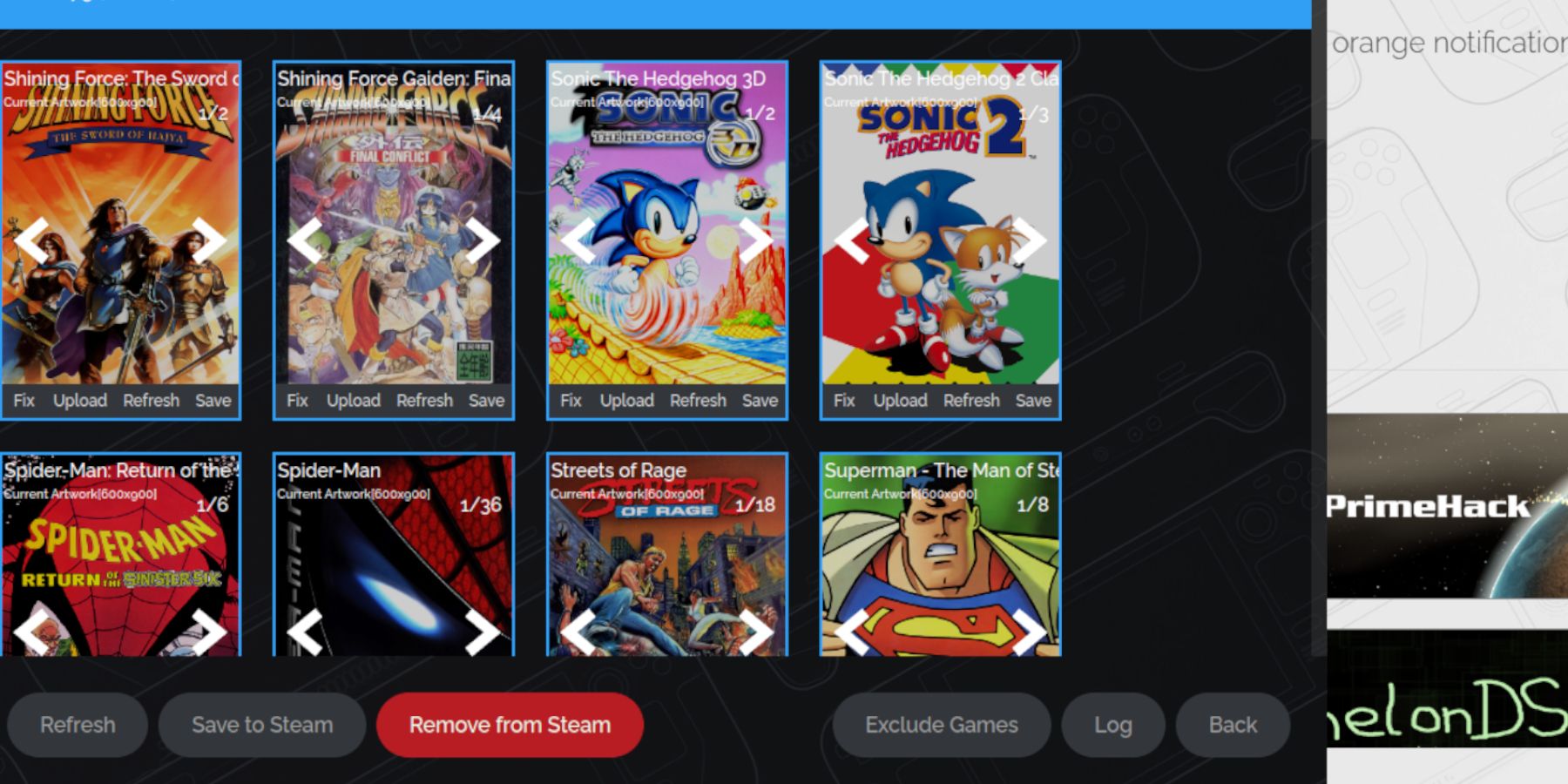 Correggi opere d'arte mancanti o errate.
Correggi opere d'arte mancanti o errate.
- Usa la funzione "Fix" in Steam Rom Manager per cercare e applicare le opere d'arte corrette.
- Rimuovere eventuali numeri che precedono i titoli di gioco nei nomi dei file ROM, in quanto ciò può interferire con il rilevamento delle opere d'arte.
- Carica manualmente le opere d'arte salvando le immagini nella cartella delle immagini del mazzo Steam e utilizzando la funzione di caricamento in Steam Rom Manager.
Giochi di gioco giocano sul mazzo Steam
accedi e gioca i tuoi giochi.
- Passa alla modalità di gioco.
- Apri la tua libreria Steam.
- vai alla collezione di attrezzi di gioco.
- Seleziona un gioco e gioca.
Impostazioni delle prestazioni:
Regola le impostazioni per prestazioni ottimali:
- Accedi al menu di accesso rapido (QAM).
- vai alle prestazioni.
- Abilita i profili per partita e imposta il limite del frame su 60 fps.
Installazione del caricatore decky sul ponte a vapore
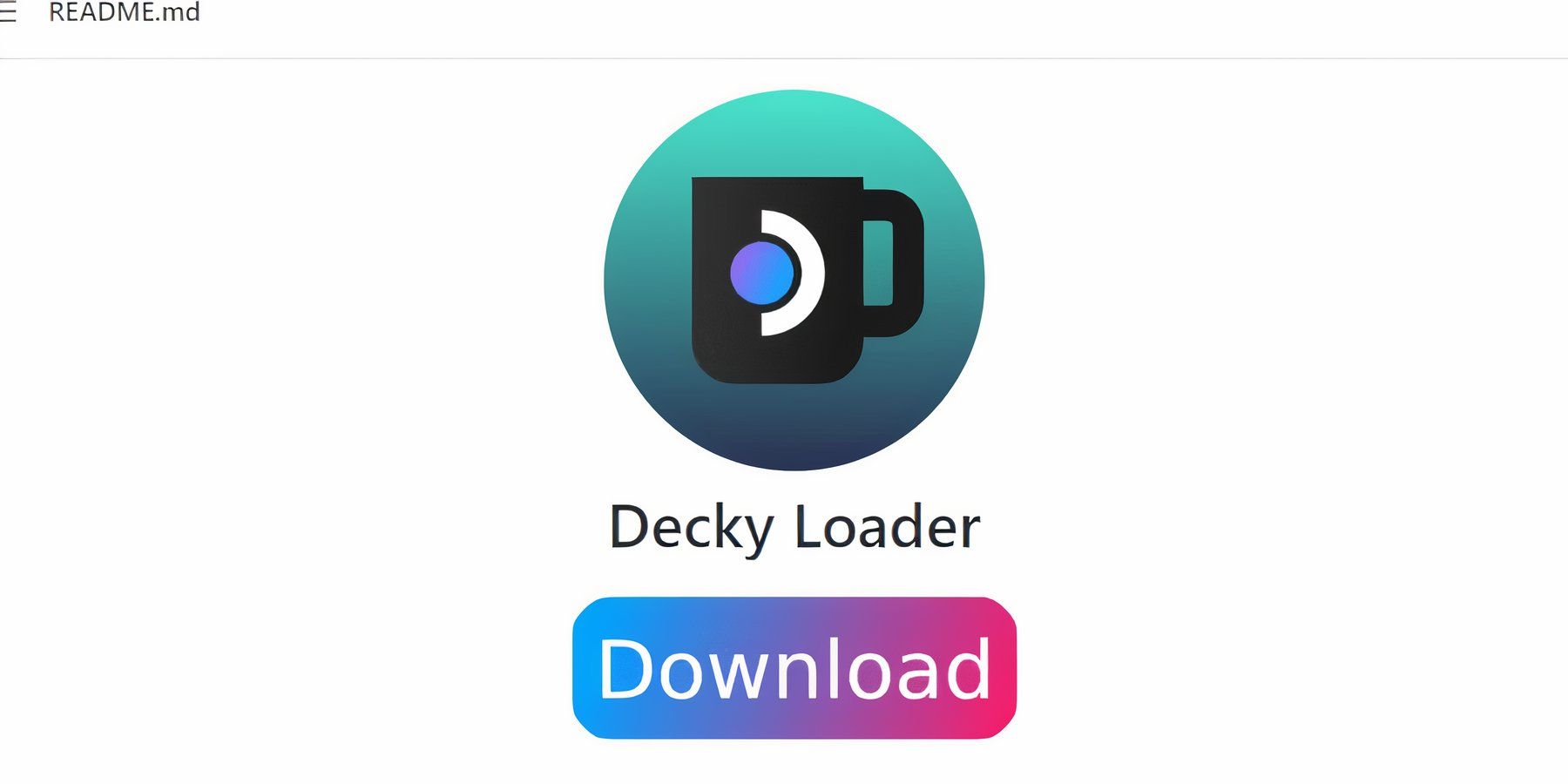 Installa il caricatore decky per un controllo migliorato.
Installa il caricatore decky per un controllo migliorato.
- Passa alla modalità desktop.
- Scarica Decky Loader dalla sua pagina GitHub.
- Esegui il programma di installazione e scegli l'installazione consigliata.
- Riavvia il mazzo Steam in modalità di gioco.
Installazione del plug -in degli utensili elettrici
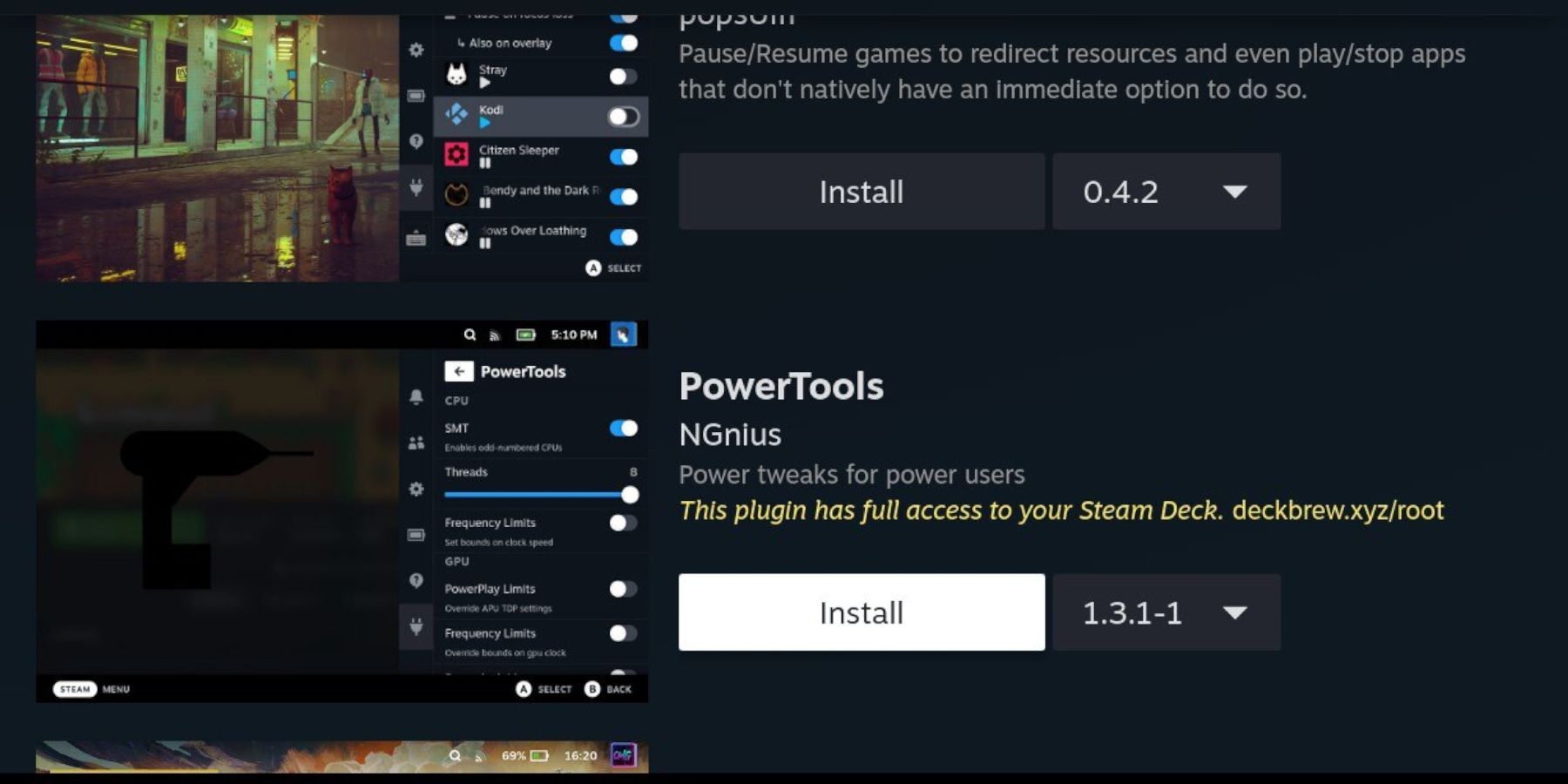 Installa e configura gli strumenti di alimentazione.
Installa e configura gli strumenti di alimentazione.
- Accedi Decky Loader tramite QAM.
- Apri il deposito Decky e installa il plug -in degli utensili elettrici.
- Configurare gli strumenti di alimentazione (disabilita gli SMT, imposta i thread su 4, regola l'orologio GPU se necessario).
Risoluzione dei problemi del caricatore decky dopo un aggiornamento del mazzo a vapore
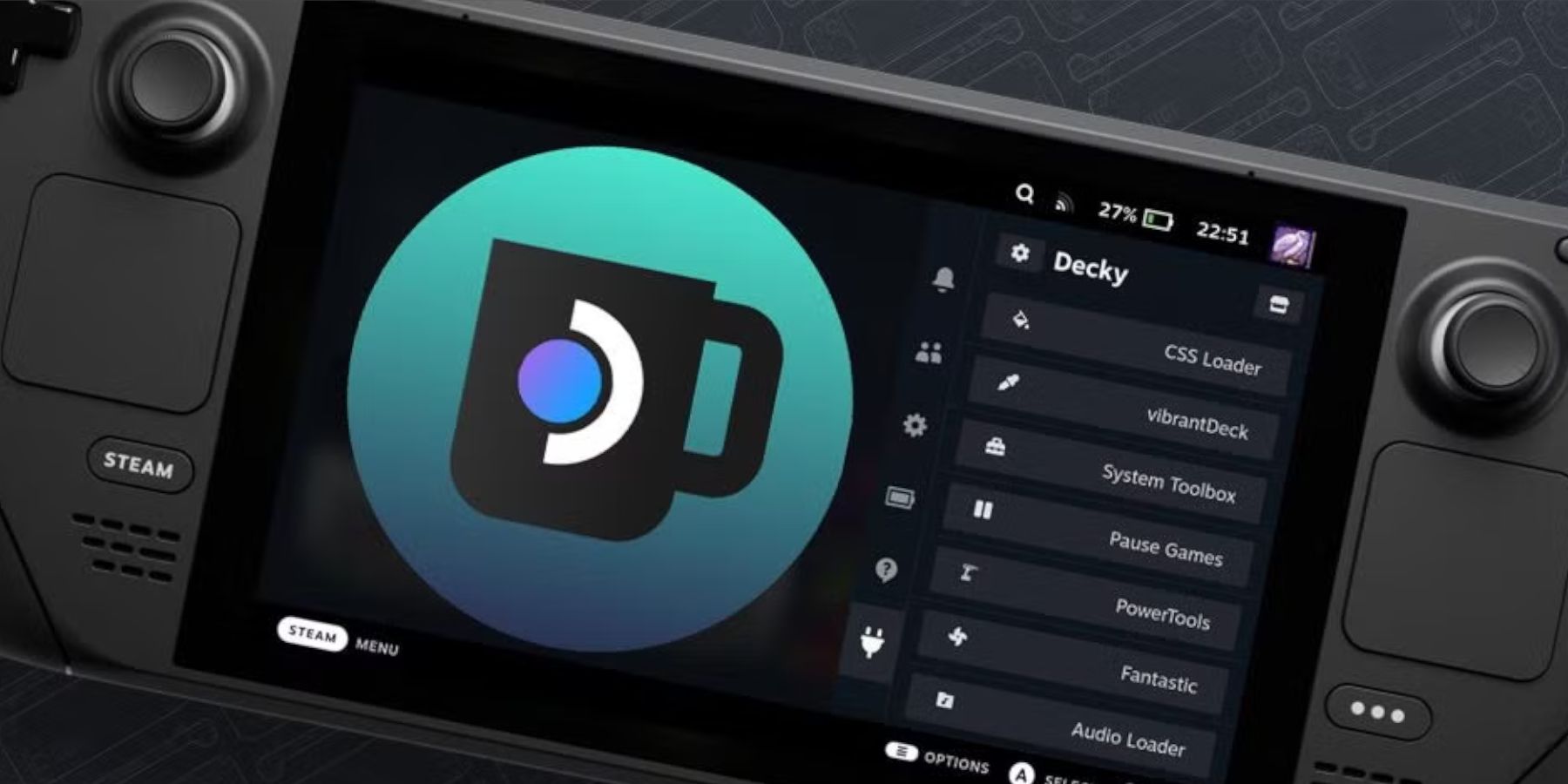 Reinstalla il caricatore decky dopo gli aggiornamenti del mazzo Steam.
Reinstalla il caricatore decky dopo gli aggiornamenti del mazzo Steam.
- Passa alla modalità desktop.
- Scarica Decky Loader da Github.
- Esegui il programma di installazione (usando
sudo). - Riavvia il tuo mazzo a vapore.
Notizie principali
-
 Jul 02,22Isophyne debutta come personaggio originale in Marvel Contest of Champions Kabam introduce un nuovissimo personaggio originale in Marvel Contest of Champions: Isophyne. Questo campione unico, una nuova creazione degli sviluppatori di Kabam, vanta un design sorprendente che ricorda il film Avatar, incorporando accenti metallici color rame. Il ruolo di Isophyne nel concorso Isophyne ent
Jul 02,22Isophyne debutta come personaggio originale in Marvel Contest of Champions Kabam introduce un nuovissimo personaggio originale in Marvel Contest of Champions: Isophyne. Questo campione unico, una nuova creazione degli sviluppatori di Kabam, vanta un design sorprendente che ricorda il film Avatar, incorporando accenti metallici color rame. Il ruolo di Isophyne nel concorso Isophyne ent -
 Jan 27,25Roblox: Codici Bike Obby (gennaio 2025) Bike Obby: sblocca fantastici premi con questi codici Roblox! Bike Obby, il percorso a ostacoli ciclistico Roblox, ti consente di guadagnare valuta di gioco per aggiornare la tua bici, acquistare booster e personalizzare la tua corsa. Padroneggiare le varie piste richiede una bici di alto livello e, fortunatamente, questi codici Bike Obby lo offrono
Jan 27,25Roblox: Codici Bike Obby (gennaio 2025) Bike Obby: sblocca fantastici premi con questi codici Roblox! Bike Obby, il percorso a ostacoli ciclistico Roblox, ti consente di guadagnare valuta di gioco per aggiornare la tua bici, acquistare booster e personalizzare la tua corsa. Padroneggiare le varie piste richiede una bici di alto livello e, fortunatamente, questi codici Bike Obby lo offrono -
 Dec 13,24Genshin Impact Entra nel S.E.A Aquarium per un'avventura acquatica Preparati per un'avventura "fin-tastica"! MARE. Aquarium e Genshin Impact uniscono le forze per il progetto Teyvat S.E.A. Evento esplorativo, che si svolgerà dal 12 settembre al 28 ottobre 2024. Questa collaborazione unica segna la prima volta che Genshin Impact collabora con un acquario, offrendo un'esperienza unforge
Dec 13,24Genshin Impact Entra nel S.E.A Aquarium per un'avventura acquatica Preparati per un'avventura "fin-tastica"! MARE. Aquarium e Genshin Impact uniscono le forze per il progetto Teyvat S.E.A. Evento esplorativo, che si svolgerà dal 12 settembre al 28 ottobre 2024. Questa collaborazione unica segna la prima volta che Genshin Impact collabora con un acquario, offrendo un'esperienza unforge -
 Feb 20,25Dove preordinare gli smartphone Samsung Galaxy S25 e S25 Ultra Serie Galaxy S25 di Samsung: A DEEP SIT nella gamma 2025 Samsung ha presentato la sua tanto attesa serie Galaxy S25 all'evento non peccato di quest'anno. La formazione presenta tre modelli: Galaxy S25, S25+e S25 Ultra. I preordini sono aperti ora, con la spedizione che inizia il 7 febbraio. Web di Samsung
Feb 20,25Dove preordinare gli smartphone Samsung Galaxy S25 e S25 Ultra Serie Galaxy S25 di Samsung: A DEEP SIT nella gamma 2025 Samsung ha presentato la sua tanto attesa serie Galaxy S25 all'evento non peccato di quest'anno. La formazione presenta tre modelli: Galaxy S25, S25+e S25 Ultra. I preordini sono aperti ora, con la spedizione che inizia il 7 febbraio. Web di Samsung
Copyright © 2024 godbu.com All rights reserved.
